Buzzsprout 팟캐스트를 WordPress와 통합하는 3가지 방법
게시 됨: 2020-02-28Buzzsprout은 가장 인기 있는 팟캐스트 호스트 중 하나입니다. 그들은 이제 막 시작하는 팟캐스터를 위한 무료 플랜을 제공하고 더 진지한 팟캐스터를 위한 몇 가지 유료 플랜을 제공합니다. 그들은 팟캐스트 호스팅에 대한 매우 간단하고 사용자 친화적인 접근 방식을 제공하며 모든 팟캐스터에게 이상적인 솔루션이 될 수 있습니다. 많은 Buzzsprout 사용자는 팟캐스트를 WordPress 웹사이트와 통합하는 방법을 스스로에게 묻고 있습니다. 운 좋게도 우리는 그것을 다루기 위해 여기에 있습니다.
이 기사에서는 Buzzsprout의 기능에 대해 자세히 알아볼 것입니다. 또한 Buzzsprout을 WordPress 웹사이트에 통합하는 세 가지 방법을 설명하는 가이드를 제공합니다. 바로 뛰어들자!
팟캐스트 호스트 사용의 이점 이해
팟캐스트 호스트를 선택하려면 약간의 연구가 필요합니다. 옵션을 검토할 때 특정 상황을 염두에 두고 싶을 것입니다. 예를 들어 예산에 여유가 있는 경우 얻을 수 있는 최상의 가치를 찾고 있을 수 있습니다.
팟캐스팅을 막 시작했다면 실제로 전용 호스트가 필요한지 여부에 대해 논쟁을 벌일 수 있습니다. 기술적으로 대답은 "아니오"입니다. 그러나 이것이 처음부터 별도의 호스팅을 완전히 피해야 한다는 의미는 아닙니다. 사실, 우리는 귀하의 웹사이트에 별도의 호스팅을 권장합니다.
항상 WordPress 서버를 사용하여 팟캐스트를 호스팅할 수 있습니다. 몇 가지 단점이 있으므로 권장하지 않습니다.
웹 서버에 대용량 미디어 파일을 업로드하면 페이지 응답 속도가 느려질 수 있기 때문입니다. 느린 페이지 로드 시간은 웹 트래픽에 부정적인 영향을 미치는 것으로 확인되었으므로 속도에 최적화된 사이트를 유지하는 것이 가장 좋습니다.
또한 다음에 논의할 Buzzsprout과 같은 팟캐스트 전용 호스트를 선택하면 팟캐스터를 위해 특별히 설계된 기능에 액세스할 수도 있습니다. 여기에는 일반적으로 예를 들어 Apple Podcast와 같은 플랫폼에 새 에피소드를 쉽게 게시할 수 있는 기능이 포함됩니다.
Buzzsprout으로 팟캐스트 호스팅에 대해 알아야 할 모든 것
이제 Buzzsprout의 기능을 살펴보겠습니다. 이것은 무료 플랜 옵션을 제공하는 몇 안 되는 팟캐스트 호스트 중 하나입니다. 한 달에 2시간 동안 팟캐스트를 업로드할 수 있으며 콘텐츠는 90일 동안 저장됩니다.
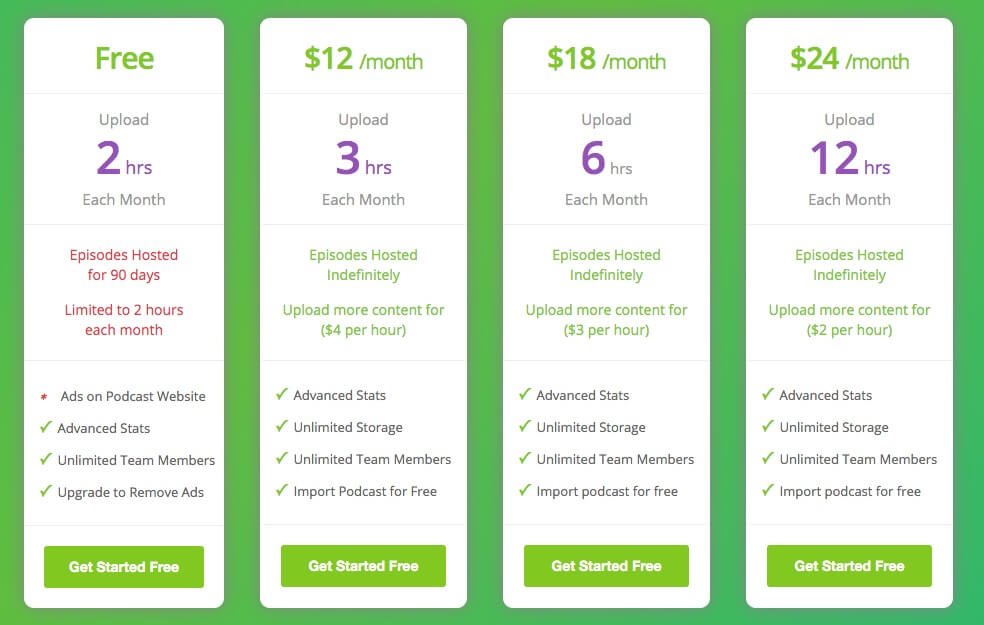
많은 새로운 팟캐스터에게 이것은 실험하기에 충분합니다. 기본적으로 Buzzsprout을 사용하면 매주 30분 동안 무료로 공연을 볼 수 있습니다. 그러나 무료 요금제 는 팟캐스트 페이지에 광고를 게재한다는 점을 언급할 가치가 있습니다.
나중에 확장하고 싶다면 월 $12–14에 이르는 Buzzsprout의 프리미엄 플랜 중에서 선택할 수 있습니다. 각 유료 플랜에는 다음이 포함됩니다.
- 고급 팟캐스트 통계
- 간단한 웹 페이지
- 팟캐스트 디렉토리에 대한 액세스
- 임베딩용 커스텀 플레이어
- 250GB의 월간 대역폭 허용량
Buzzsprout으로 얻을 수 있는 또 다른 독특한 기능은 연간 계약에 서명할 필요가 없다는 것입니다. 그들의 모든 계획은 월 단위로 운영됩니다.
WordPress에 Buzzsprout 팟캐스트를 포함하는 방법(3가지 방법)
Buzzsprout의 또 다른 장점은 팟캐스트와 웹사이트를 통합할 때 옵션이 있다는 것입니다. 앞서 팟캐스트를 별도로 호스팅하는 것이 가장 좋다고 언급했지만 쇼를 위한 웹사이트를 구축하는 것도 도움이 됩니다.
둘 다 가동하고 실행 중인 경우 다음 통합 방법을 살펴보고 싶을 것입니다.
1. Buzzsprout의 코드로 팟캐스트 포함
팟캐스트 웹사이트 구축에는 WordPress를 사용하는 것이 좋습니다. 시장에서 가장 널리 사용되는 콘텐츠 관리 시스템(CMS)일 뿐만 아니라 팟캐스터에게도 제공할 것이 많습니다. 이러한 기능에 대해 알아보기 전에 Buzzsprout 에피소드를 사이트에 삽입하는 방법을 살펴보겠습니다.
Buzzsprout에 가입하는 데 몇 초밖에 걸리지 않습니다. 에피소드를 업로드하고 게시한 후에는 특정 에피소드를 클릭한 다음 이 하나의 에피소드 포함을 클릭하여 포함 코드를 검색할 수 있습니다.
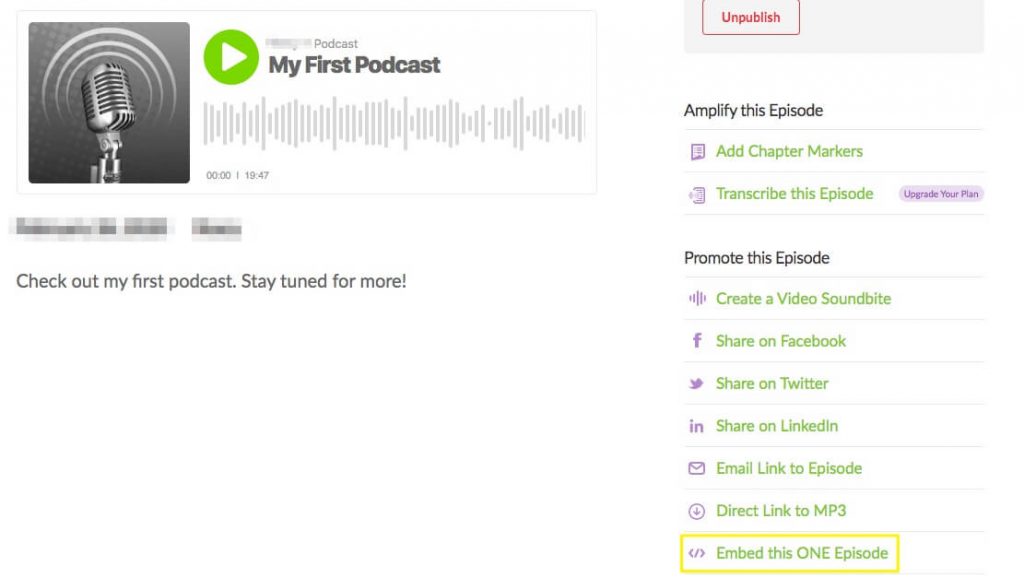
다음으로 복사할 코드 조각을 포함하여 필요한 정보가 포함된 팝업 창이 나타납니다.
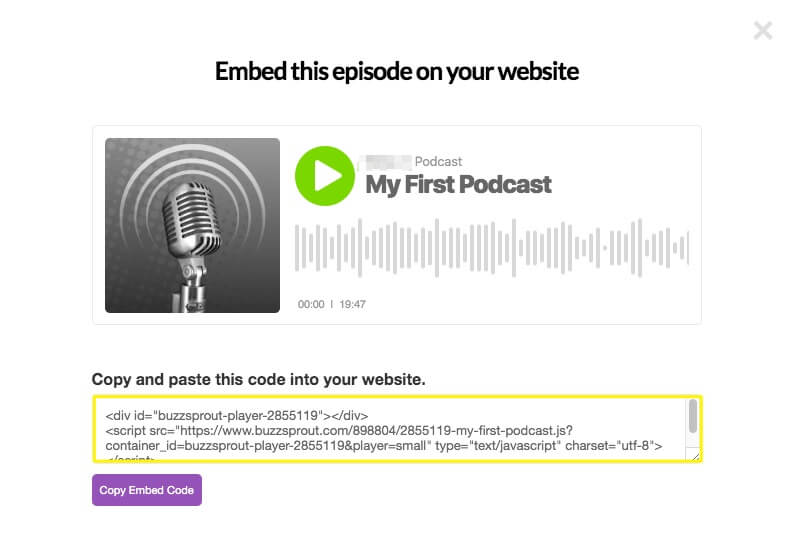
그런 다음 WordPress에서 에피소드를 추가하려는 페이지 또는 게시물을 엽니다. 그런 다음 HTML 블록을 선택하고 내장 코드에 붙여넣을 수 있습니다.
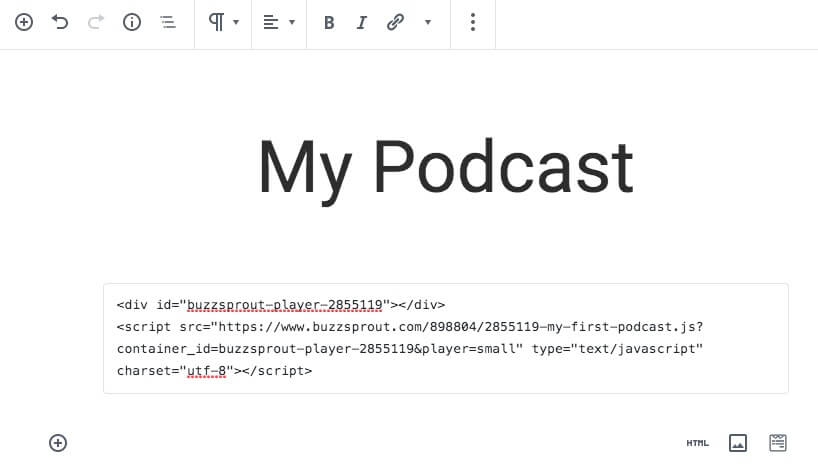
편집 모드에서는 코드만 볼 수 있습니다. 포함된 팟캐스트를 미리 보려면 화면 상단에서 미리보기 를 클릭해야 합니다. 게시물의 세련된 플레이어에 팟캐스트가 표시되어야 합니다.

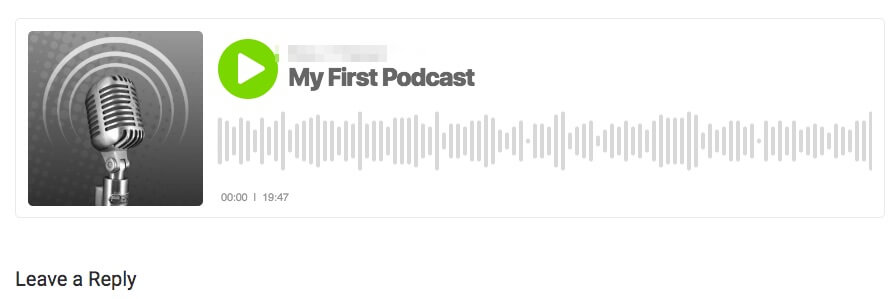
이것은 Buzzsprout 팟캐스트를 WordPress 웹사이트에 삽입하는 한 가지 방법일 뿐입니다. 이 기능을 구현하는 다른 방법을 살펴보겠습니다.
2. WordPress용 Buzzsprout 플러그인과 팟캐스트 통합
임베드 코드를 붙여넣는 것이 이상적인 워크플로의 일부가 아닌 경우 WordPress용 Buzzsprout Podcasting 플러그인을 설치하고 활성화할 수도 있습니다.
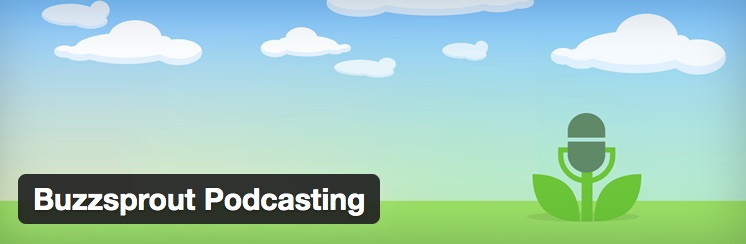
이것은 WordPress 대시보드에 여러 추가 설정을 가져오는 무료 플러그인입니다. 먼저 Buzzsprout 피드 주소를 입력합니다.
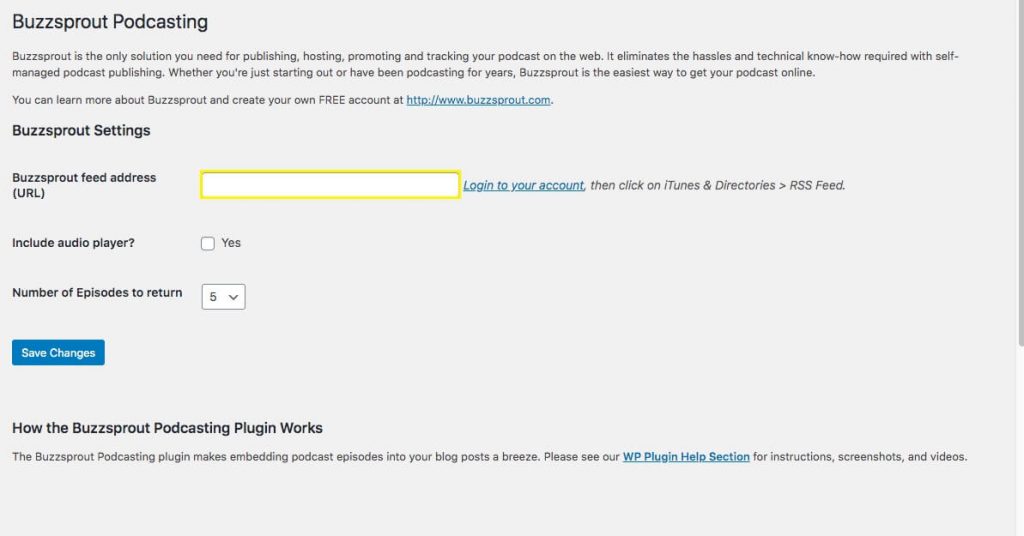
이제 미디어 라이브러리를 통해 Buzzsprout 팟캐스트 에피소드를 게시물과 페이지에 추가할 수 있습니다. WordPress 블록 편집기에서 클래식 블록을 추가해야 합니다. 이렇게 하면 클래식 텍스트 편집기가 게시물에 추가됩니다. 그런 다음 미디어 추가 아이콘을 선택해야 합니다.
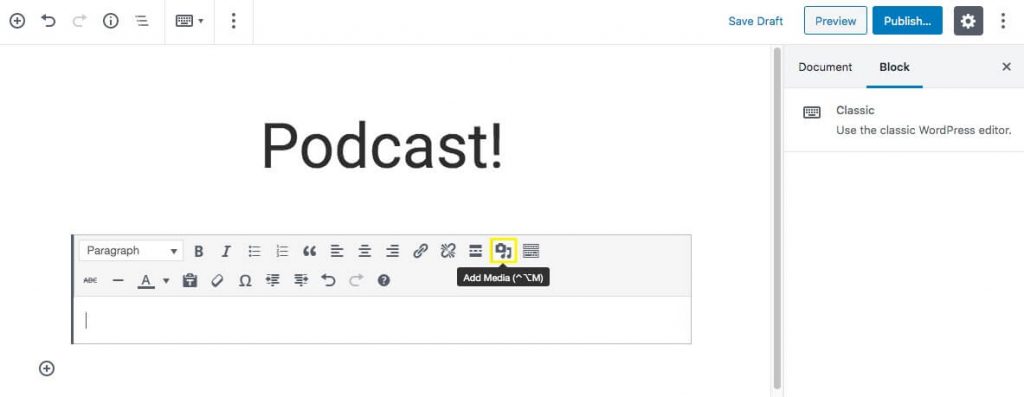
그러면 미디어 추가 옵션이 나타납니다. Buzzsprout 플러그인을 설치하고 팟캐스트의 피드 URL을 입력하면 이제 목록에서 팟캐스트를 선택하고 게시물에 쉽게 추가할 수 있습니다. 옵션 목록에서 Buzzsprout Podcasting 을 클릭하면 게시된 모든 에피소드가 표시됩니다. 포함할 에피소드를 선택하고 클릭하면 콘텐츠에 단축 코드가 삽입됩니다. 마지막으로 게시물을 미리 본 다음 변경 사항을 저장하고 게시합니다.
3. 고급 기능을 위해 팟캐스트 가져오기 플러그인 사용
웹사이트에 팟캐스트 에피소드를 게시하는 보다 자동화된 방법을 찾고 있다면 플러그인을 만들어 작업을 완료했습니다. 결과는 Podcast Importer입니다.
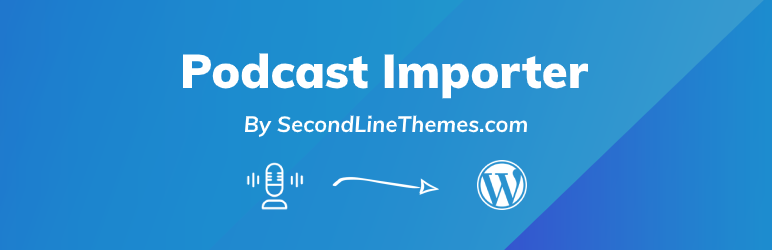
플러그인을 설치한 후 WordPress 대시보드에서 도구 > Podcast Importer SecondLine 으로 이동해야 합니다.
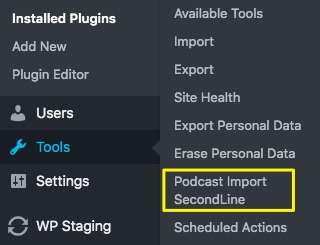
그런 다음 Buzzsprout 플러그인에서 했던 것처럼 팟캐스트 피드 URL을 붙여넣습니다. 그러나 Podcast Importer 플러그인을 사용하면 몇 가지 고급 옵션도 사용할 수 있습니다.
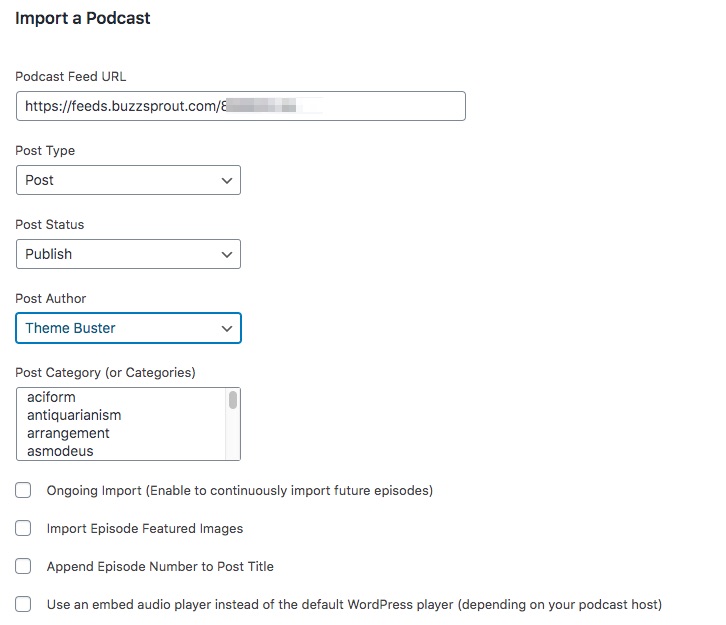
예를 들어 진행 중인 가져오기를 선택할 수 있습니다. 이는 귀하의 모든 새 에피소드가 새 게시물로 귀하의 웹사이트에 자동으로 임포트됨을 의미합니다. 또한 이러한 게시물을 자동으로 게시할지 또는 초안으로 저장할지 구성할 수 있습니다.
Podcast Importer 플러그인을 사용하면 가져오기에 대한 특정 게시물 유형과 작성자를 선택할 수도 있습니다. 이것은 모든 WordPress 팟캐스트 테마와 원활하게 작동하는 훌륭한 기능입니다. 이 시점에서 모든 새 팟캐스트 에피소드가 웹사이트에 자동으로 게시됩니다.
결론
이제 Buzzsprout의 경제적이고 사용자 친화적인 팟캐스트 호스팅 옵션에 대해 더 많이 알게 되었으므로 팟캐스트를 게시할 준비가 된 것입니다. 올바른 도구를 사용하면 가능한 최고의 쇼를 제작하는 데 도움이 될 수 있습니다.
Buzzsprout을 웹사이트에 완전히 통합하려면 다음을 포함하여 쇼를 포함할 수 있는 세 가지 옵션을 잊지 마십시오.
- Buzzsprout 내장 코드를 WordPress 게시물의 HTML 블록에 붙여넣습니다.
- WordPress용 Buzzsprout 플러그인을 사용하여 게시물과 페이지에 에피소드를 쉽게 추가할 수 있습니다.
- Podcast Importer 플러그인을 사용하여 Podcast 웹사이트의 고급 기능을 사용하세요.
일부 기술 구성을 제거하면 사용자 경험과 팟캐스트 웹사이트의 전반적인 디자인에 더 집중할 수 있습니다. WordPress용 팟캐스트 친화적인 테마 중 하나를 사용하는 것은 팟캐스트 웹사이트가 청취자에게 최적화되어 있는지 확인하는 한 가지 방법입니다!
